Janela Stitch da imagem
Clique em Stitch na tela principal do IJ Scan Utility para exibir a janela Stitch da imagem (Image Stitch).
Você pode digitalizar as metades esquerda e direita de um item maior do que o cilindro e combiná-las novamente em uma imagem. É possível digitalizar itens que tenham até aproximadamente o dobro do comprimento do cilindro.
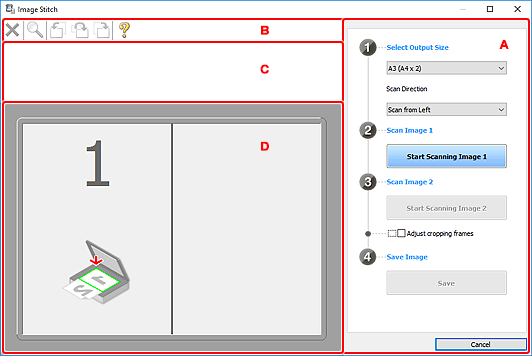
- A: Configurações e Botões de Operação
- B: Barra de Ferramentas
- C: Área de Visualização de Miniaturas
- D: Área de Visualização
 Nota
Nota
- Os itens exibidos variam dependendo da origem selecionada e da visualização.
A: Configurações e Botões de Operação
- Selecionar tamanho da saída (Select Output Size)
-
- B4 (B5 x 2)
- Digitaliza as metades esquerda e direita de um item com tamanho B4 separadamente.
- A3 (A4 x 2)
- Digitaliza as metades esquerda e direita de um item com tamanho A3 separadamente.
- 11 x 17 (letter x 2) (11 x 17 (Letter x 2))
- Digitaliza as metades esquerda e direita de um item com o dobro do comprimento do tamanho Letter separadamente.
- Exposição cheia x 2 (Full Platen x 2)
- Digitaliza as metades esquerda e direita de um item com o dobro do comprimento do cilindro separadamente.
- Direção de digitalização (Scan Direction)
-
- Digitalizar da esquerda (Scan from Left)
- Exibe a primeira imagem digitalizada no lado esquerdo.
- Digitalizar da direita (Scan from Right)
- Exibe a primeira imagem digitalizada no lado direito.
- Digitalizar imagem 1 (Scan Image 1)
-
- Iniciar digitalização de imagem 1 (Start Scanning Image 1)
-
Digitaliza o primeiro item.
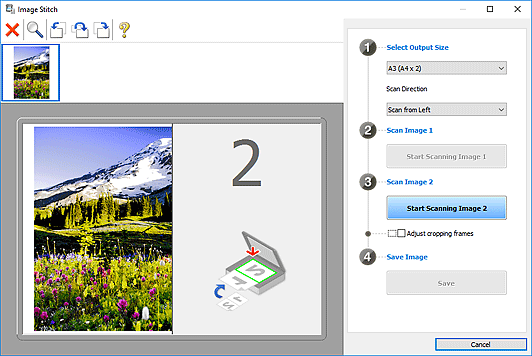
- Digitalizar imagem 2 (Scan Image 2)
-
- Iniciar digitalização de imagem 2 (Start Scanning Image 2)
-
Digitaliza o segundo item.
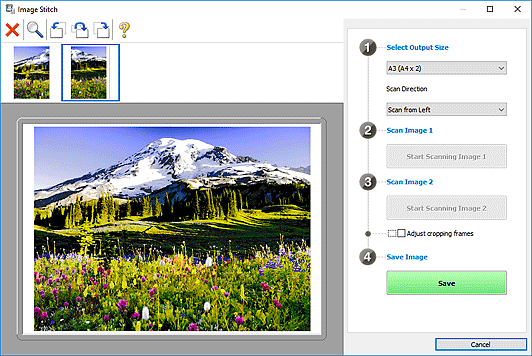
- Ajustar molduras de corte (Adjust cropping frames)
-
É possível ajustar a área de digitalização na visualização.
Se nenhuma área for especificada, a imagem do tamanho selecionado em Selecionar tamanho da saída (Select Output Size) será salva. Se uma área for selecionada, somente a imagem na moldura de corte será digitalizada e salva.
- Salvar imagem (Save Image)
-
- Salvar (Save)
- Salva as duas imagens digitalizadas como uma imagem.
- Cancelar (Cancel)
- Cancela a digitalização de Stitch.
B: Barra de Ferramentas
Você pode excluir as imagens digitalizadas ou ajustar as imagens visualizadas.
 (Excluir)
(Excluir)- Exclui a imagem selecionada na área Visualização Miniatura.
 (Ampliar/Reduzir)
(Ampliar/Reduzir)-
Permite ampliar ou reduzir a imagem da visualização.
Clicar na área de Visualização amplia a imagem exibida.
Clicar com o botão direito na área de visualização reduz a imagem exibida.
 (Girar para a Esquerda)
(Girar para a Esquerda)- Gira a imagem de visualização 90 graus no sentido anti-horário.
 (Girar 180°)
(Girar 180°)- Gira a imagem de visualização 180 graus.
 (Girar para a Direita)
(Girar para a Direita)- Gira a imagem de visualização 90 graus no sentido horário.
 (Abrir Guia)
(Abrir Guia)- Abre esta página.
C: Área de Visualização de Miniaturas
Exibe as miniaturas das imagens digitalizadas. Aparecerá em branco se nada tiver sido digitalizado.
D: Área de Visualização
Exibe as imagens digitalizadas. Ajuste o layout arrastando a imagem digitalizada ou verifique os resultados das configurações feitas em A: Configurações e Botões de Operação.
Quando nenhuma imagem tiver sido digitalizada:
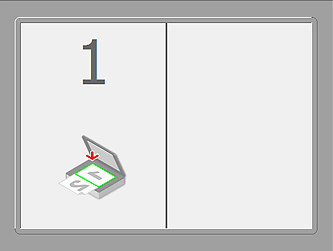
Após digitalizar o primeiro item clicando em Iniciar digitalização de imagem 1 (Start Scanning Image 1):
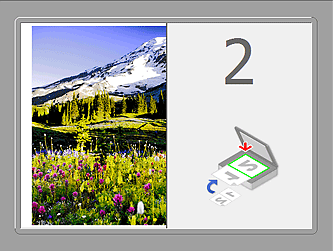
A imagem é digitalizada na direção especificada em Direção de digitalização (Scan Direction), e 2 aparece ao lado dela.
Após digitalizar o segundo item clicando em Iniciar digitalização de imagem 2 (Start Scanning Image 2):

As duas imagens digitalizadas são exibidas.

